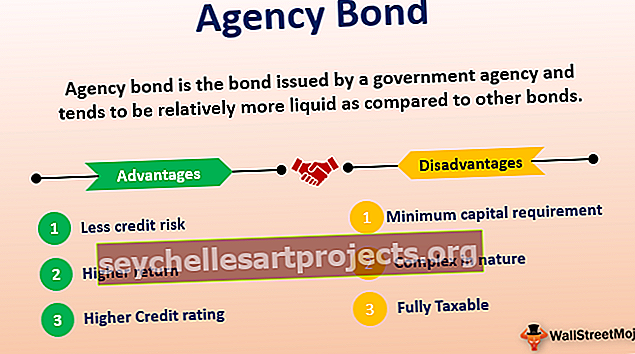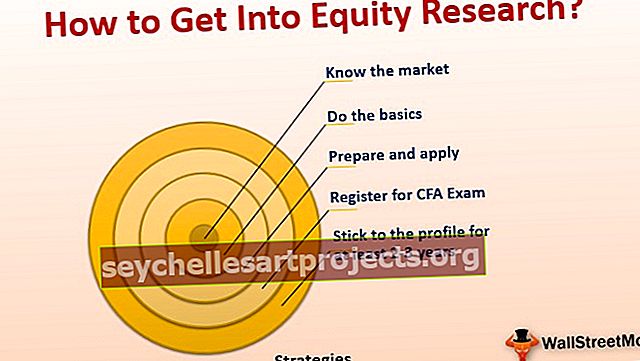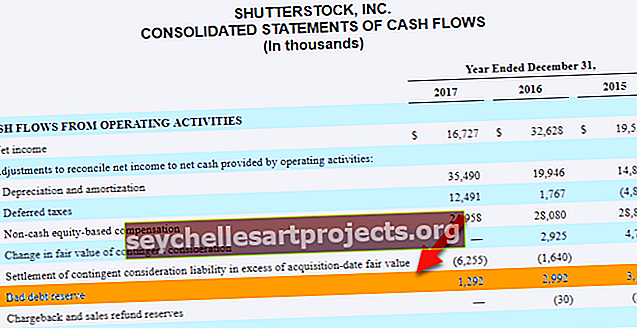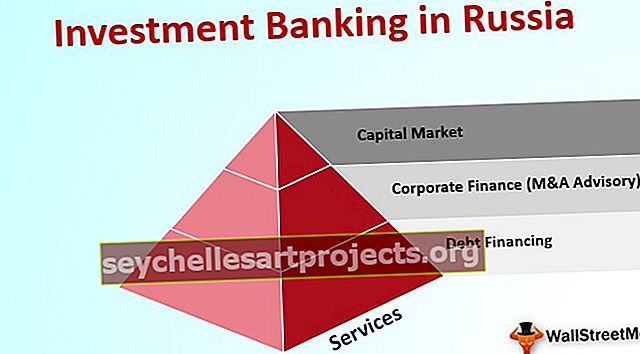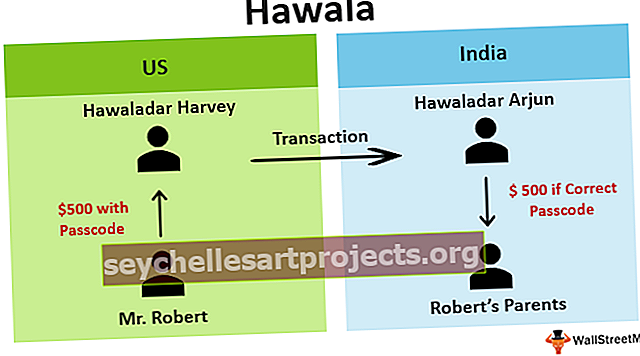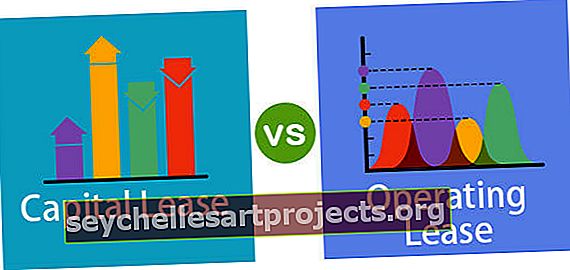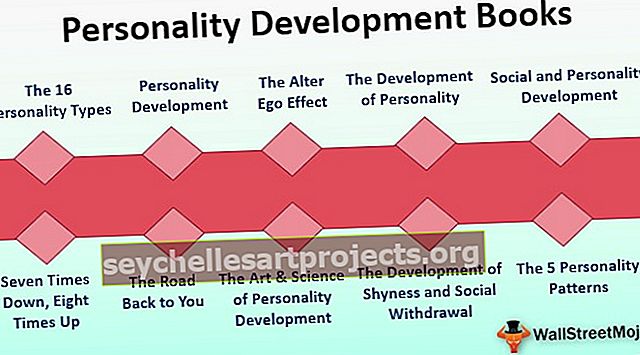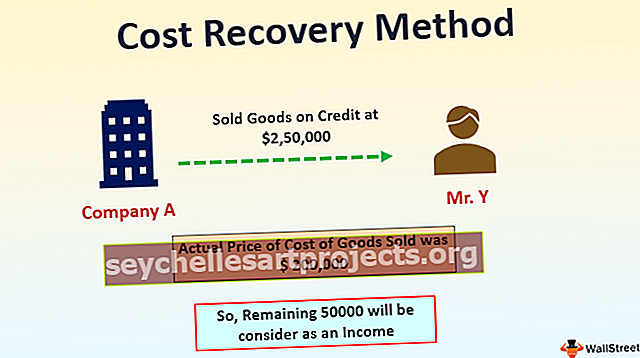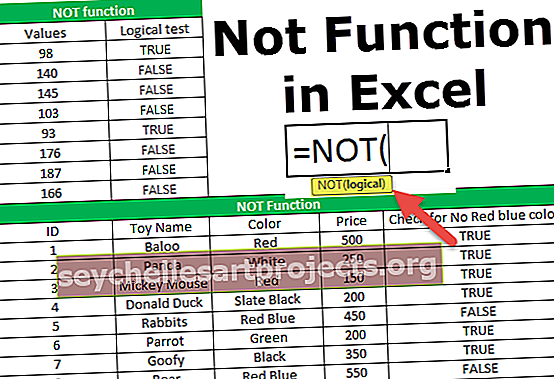JOS VIRHE VLOOKUP: lla | Kuinka päästä eroon #NA-virheestä Excelissä?
VIRHE VLOOKUPin avulla #NA-virheiden poistamiseksi
Koska tiedämme, että VIRHE on virheenkäsittelyfunktio ja Vlookup on viittaustoiminto, nämä toiminnot yhdistetään ja niitä käytetään siten, että kun Vlookup havaitsee virheen etsiessään tai sovitettaessa tietoja, kaavan on tiedettävä mitä tehdä, kun se havaitsi virheen, Vlookup-funktio on sisäkkäin iferror-toiminnossa.
Esimerkkejä
Voit ladata tämän IFERROR with VLOOKUP Excel -mallin täältä - IFERROR with VLOOKUP Excel -mallinEsimerkki 1
Taulukko 1 on tärkein tietolähde ja taulukko 2 on Vlookup-taulukko. Sarakkeessa F olen käyttänyt Vlookup-kaavaa etsiäksesi kannettavien tuotemerkkien myyntisumman.

Yllä olevassa taulukossa sain virheen Apple- ja Notepad-tuotemerkeille. Jos tarkastelet päätietotaulukkoa, Apple- ja Notepad-tuotemerkkejä ei ole. Siksi Vlookup on palauttanut virhetyypin # N / A.
Voimme korjata tämän ongelman käyttämällä IFERRORia VLOOKUP-toiminnon kanssa.
Käytä IFEERORia ennen VLOOKUPia Excelissä. Meidän on kirjoitettava Vlookup-kaava IFERROR-kaavan sisään.

= VIRHE (VLOOKUP (E3, $ A: $ B, 2, 0) , "Tietoja ei löydy")
Ensinnäkin IFERROR yrittää löytää arvon VLOOKUP-kaavalle.
Toiseksi, jos VLOOKUP ei löydä arvoa, se palauttaa virheen. Siksi, jos on virhe, näytämme tuloksen nimellä "Data Not Found".
Olemme korvanneet kaikki # N / A-arvot tekstillä "Data Not Found". Luulen, että tämä näyttää paremmalta kuin # N / A.

Esimerkki 2
Emme voi käyttää IFERRORia VLOOKUPin kanssa Excelissä. Voimme käyttää tätä minkä tahansa muun kaavan kanssa.
Katso alla olevaa esimerkkiä, jossa minun on laskettava varianssiprosentti. Jos perusarvo on, puuttuva laskelma palauttaa virheen muodossa # DIV / 0!

Joten voimme soveltaa IFERROR-menetelmää tässä päästä eroon ruma virheistä eli # DIV / 0!

Jos jokin annettu laskelma palauttaa minkä tahansa virheen, IFERROR palauttaa tuloksen 0%. Jos virhettä ei ole, normaali laskenta tapahtuu.
Manuaalinen tapa korvata # N / A tai mikä tahansa muu virhetyyppi
Voimme kuitenkin korvata virheet IFERROR-kaavalla, jossa on yksi manuaalinen tapa tehdä se ja se löytyy ja korvaa menetelmä.
- Vaihe 1: Kun kaava on otettu käyttöön, kopioi ja liitä vain arvot.

Vaihe 2: Avaa vaihtoruutu painamalla Ctrl + H ja kirjoita # N / A, jos virhetyyppi on # N / A.

- Vaihe 3: Kirjoita nyt korvaava arvo arvoiksi ”Data Not Found”.

- Vaihe 4: Napsauta korvaa kaikki -painiketta.

Tämä korvaisi kaikki # N / A-arvot välittömästi tiedoilla, joita ei löydy.

Huomaa: Jos olet käyttänyt suodatinta, valitse korvattavaksi vain näkyvät solut -menetelmä.
Muistettavaa
- IFERROR voi tehdä numeerisista raporteistasi kauniita poistamalla kaikenlaisia virheitä.
- Jos tiedot sisältävät virhetyypin ja jos otat käyttöön pivot-taulukoita, samanlainen virhe esiintyy myös pivot-taulukossa.
- Vaikka voimme käyttää IFNA-kaavaa, se ei ole tarpeeksi joustava antamaan tuloksia muille virheille kuin # N / A.
- Excel 2007: ssä ja aiemmissa versioissa kaava # N / A -virheen poistamiseksi on ISERROR.